Erro de rede ChatGPT? 13 maneiras de corrigi-lo!
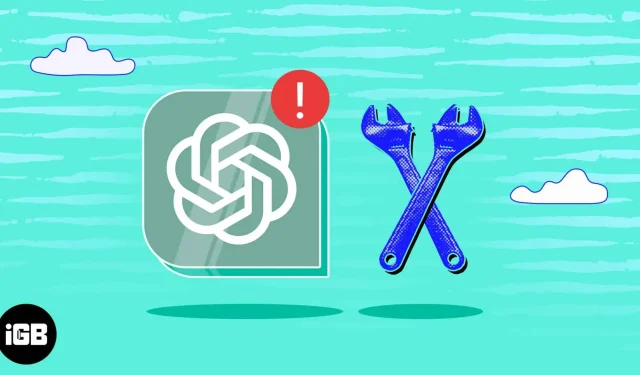
O ChatGPT é um poderoso modelo de linguagem de IA que atualmente está sendo usado com frequência em organizações e níveis. No entanto, ao usá-lo, muitos usuários, inclusive eu, encontraram problemas de rede. Esses erros são frustrantes e interferem no funcionamento normal do modelo. Felizmente, estou de volta com as melhores soluções para corrigir o erro de rede do ChatGPT.
O que causa o erro de rede ChatGPT?
O ChatGPT é fácil de acessar no seu Mac, iPhone ou Apple Watch. No entanto, erros de rede são um problema comum. Existem muitos motivos para isso, mas entre os motivos mais comuns estão uma conexão lenta com a Internet, interrupções do servidor ou alta demanda.
Você pode rolar o artigo para explorar em detalhes as possíveis causas e soluções para esse problema.
13 soluções para corrigir erros de rede no ChatGPT
- Verifique se o servidor ChatGPT está inoperante
- Recarregar ChatGPT
- Verifique a sua conexão com a internet
- Saia e entre no ChatGPT
- Alternar para outro navegador, dispositivo ou rede
- Evite consultas longas
- Limpar dados de navegação e cookies
- Alterar servidor DNS
- Redefinir DNS
- Verifique se há extensões VPN
- Relatar um problema para OpenAI
- Obtenha uma assinatura do ChatGPT+
- Outras correções comuns
Com os métodos simples e diretos descritos abaixo, corrigir os “Erros de Rede” do ChatGPT pode ser muito fácil.
1. Verifique se o servidor ChatGPT está inoperante.
Se você encontrar um erro de rede ao usar o ChatGPT, o primeiro passo é visitar a página de status do Open AI e verificar o status atual dos servidores. Isso permitirá que você determine se o problema está isolado em sua conexão ou se outros usuários também estão enfrentando interrupções.
2. Recarregue o ChatGPT
Reiniciar o ChatGPT pode ajudar se você estiver com problemas de rede na plataforma. Você pode fazer isso pressionando as teclas Cmd (⌘) + R ou clicando no botão de recarregar do navegador. Isso recarregará a página e atualizará sua conexão de rede, o que pode corrigir o problema.
3. Verifique sua conexão com a Internet
A verificação da conexão com a Internet é outra solução potencial para corrigir o erro de rede ChatGPT no Mac quando respostas longas são encontradas. Há várias etapas que você pode seguir para verificar problemas de conexão com a Internet e solucionar erros de rede.
Inicialmente, é recomendável que você abra um navegador da Web e visite um site para garantir que sua conexão com a Internet esteja funcionando corretamente. Você também pode verificar se o Wi-Fi está funcionando no seu Mac e avaliar se há uma conexão ativa com a Internet quando o Mac estiver conectado ao Wi-Fi.
4. Saia e faça login no ChatGPT.
Sua conexão com os servidores é atualizada e redefinida cada vez que você faz login e logout em sua conta, garantindo que os problemas temporários sejam resolvidos. Visite o site do ChatGPT e clique em Sair no canto inferior esquerdo da página.
Depois de sair, aguarde um pouco antes de entrar novamente. Seu sistema terá tempo suficiente para atualizar e criar uma nova conexão com o servidor durante uma breve pausa.
5. Mude para um navegador, dispositivo ou rede diferente.
Uma das maneiras mais rápidas de resolver erros de rede ChatGPT em respostas longas é tentar mudar para um navegador, dispositivo ou rede diferente. Às vezes, o problema pode estar relacionado às configurações de rede atuais ou à configuração do navegador e, ao alternar para outra opção, você poderá contornar o problema e conectar-se com sucesso ao ChatGPT.
6. Evite consultas longas
Embora o ChatGPT não tenha especificado oficialmente um limite de caracteres para a dica ou para a resposta, sugiro mantê-lo em no máximo 1500 caracteres. Se esse limite for excedido, podem ocorrer erros de rede, o que será inconveniente para você.
Também é recomendável que você insira sua solicitação de forma clara e concisa. Ao adotar essa abordagem, você pode ter certeza de que a ferramenta fornece soluções relevantes e práticas.
Qualquer informação armazenada em seu navegador, como cookies, cache e histórico de navegação, é chamada de dados do navegador. Limpar os cookies e dados do seu navegador pode ser útil se você estiver enfrentando problemas de rede ao usar o ChatGPT.
Além disso, quando os cookies ficam corrompidos ou desatualizados, às vezes podem causar erros de rede. Para obter mais ajuda, consulte nosso artigo sobre como limpar cookies e dados do navegador Safari no seu Mac.
8. Mude o servidor DNS
Outra possível causa do erro de rede ChatGPT pode ser um servidor DNS desatualizado ou mal configurado. Você pode corrigir isso seguindo nosso artigo sobre como alterar o servidor DNS no seu Mac.
9. Liberar DNS
Você pode usar o método DNS flush para remover os registros DNS de sua visita anterior ao site ChatGPT que ainda estão presentes no armazenamento temporário do seu Mac. Isso permitirá que você tenha um novo armazenamento de sua sessão atual e resolva o problema de erro de rede do ChatGPT. Você também pode consultar nosso artigo para obter instruções fáceis sobre como limpar o cache DNS no Mac.
10. Verifique se há extensões VPN
Embora uma VPN seja uma ferramenta fantástica para enviar tráfego da Internet por uma rede segura, às vezes ela pode levar a problemas como erros de rede ao tentar acessar o ChatGPT por meio de um navegador. Você tem duas opções para resolver esse problema: reconectar-se ao seu servidor VPN ou conectar-se a uma VPN diferente.
11. Relate um problema à OpenAI
Relatar um problema ao OpenAI é um dos processos mais fáceis para resolver problemas com erros de rede. Siga os passos abaixo.
- Acesse a Central de Ajuda do OpenAI .
- Procure o ícone de chat localizado no canto inferior direito da tela.
- Clique na guia “Mensagem” → selecione a opção “Envie-nos uma mensagem”.
- Selecione ChatGPT na lista de opções disponíveis.
- Siga as instruções para relatar seu problema à OpenAI.
Se os relatórios recentes estiverem corretos, o OpenAI pode até pagar para encontrar bugs!
12. Obtenha uma assinatura do ChatGPT+
Os usuários que assinam o ChatGPT+ recebem recursos e suporte adicionais, incluindo acesso a uma equipe de suporte dedicada que pode ajudar com problemas técnicos, como erros de rede. Você também pode acessar conteúdo exclusivo, melhorar o processamento de idiomas e acelerar os tempos de resposta com a versão aprimorada.
O plano pode ser atualizado facilmente acessando o site do ChatGPT → clicando em “Atualizar para Plus”→ selecionando “Atualizar plano”→ seguindo as instruções na tela para concluir sua compra.
13. Outras correções comuns
- Redefinir endereço IP: redefinir o endereço IP pode ser uma solução útil para corrigir erros de rede ChatGPT no Mac. Você pode encontrar instruções detalhadas sobre como corrigir esse problema lendo nosso artigo sobre como redefinir um endereço IP em um Mac.
- Desativar extensões: às vezes, as extensões podem interferir na sua conexão, causando erros de rede. Para desativar as extensões em seu navegador da Web, basta acessar o nome do navegador no menu → Selecionar extensões → desativar todas as ativas no momento. Feito isso, tente acessar o ChatGPT novamente para ver se o erro de rede foi resolvido.
- Reinicie o seu Mac. Reiniciar o seu Mac permite que o dispositivo redefina quaisquer erros temporários do sistema que possam estar causando o erro de rede. Para reiniciar o Mac, clique no logotipo da Apple () na barra de menu → escolha Reiniciar.
- Atualizar macOS: O erro de rede ChatGPT também pode ser resolvido atualizando o macOS para a versão mais recente. Ao fazer isso, você pode ter certeza de que possui as últimas atualizações de segurança, correções de bugs e melhorias de desempenho. Para fazer isso, basta seguir as instruções em nosso artigo sobre como atualizar o macOS em um Mac.
Perguntas frequentes
Sim, é muito provável que o ChatGPT não consiga se conectar aos seus servidores devido ao serviço VPN que você está usando. Se você estiver enfrentando esse problema, tente usar uma VPN diferente para o seu Mac.
Você pode esperar que o servidor volte a ficar online ou relatar o problema ao suporte do ChatGPT.
Sim, o sistema operacional desatualizado pode causar erro de rede ChatGPT no Mac.
Se uma rede Wi-Fi específica for a única que está causando o erro de rede ChatGPT no Mac, pode haver um problema com a própria rede. Para verificar se o problema persiste, tente conectar-se a uma rede Wi-Fi diferente ou usar uma conexão de internet com fio.
Tchau! Erro de rede ChatGPT!
Devido à sua capacidade de ajudar na resolução de vários problemas, o ChatGPT tem um grande potencial de desenvolvimento. Espere com as soluções acima em seu arsenal. Agora você pode enfrentar o erro de rede ChatGPT no seu Mac imediatamente. No entanto, se você ainda estiver enfrentando outros problemas com o ChatGPT ou qualquer outro dispositivo no ecossistema da Apple, deixe um comentário e ficarei feliz em ajudá-lo.



Deixe um comentário